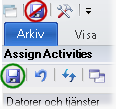Tilldela aktiviteter till Activities Service
XBOUND Activities Service kör de aktiviteter som du tilldelar till den.
Vill du få den mest effektiva lastdelningen och mest optimala användning av dina licenser kan du ställa in flera Activities Services på en eller flera datorer. Du kan tilldela en eller flera aktiviteter till varje dator (eller till varje serverinstans, för att vara mer exakt) för dokumenten som ska bearbetas på datorn.
Aktiviteterna du tilldelar här kan sedan användas i processteg för att bearbeta dokument. Även om du använder Activities Service på endast en dator måste du ändå tilldela aktiviteterna.
Obs: Det är endast automatiska aktiviteter som behöver tilldelas till tjänsten. Följande aktiviteter behöver inte tilldelas:
Gör så här
Starta Activities Service på önskad dator. (
 Hur gör jag det?)
Hur gör jag det?)Starta XBOUND Management Center och öppna en konsol med insticksprogrammet Assign Activities.
Välj önskad dator i vänster ruta under och välj .
I kolumnen väljer du alla aktiviteter som du vill att Activities Service ska använda för att bearbeta dokument på den valda datorn.
I kolumnen väljer du antalet instanser av aktiviteten som ska köras. Om du vill skala XBOUND-aktiviteterna ska du köra mer än en instans av en aktivitet.
Undantag: Vissa aktiviteter kan bara köras en gång per server:
Aktiviteten Convert Images activity, ifall funktionen används.
RCF-aktiviteterna RecoStar Full Page Extraction och RecoStar Professional Extraction.
Därför måste antalet instanser av de här aktiviteten vara 0 eller 1.
Viktigt: Om du inte anger antalet instanser och lämnar 0, då kommer alla valda aktiviteter att köras i en xboundWorker process, vilket inte rekommenderas.
Klicka på -knappen: